Τρόπος εγγραφής οθόνης σε φορητό υπολογιστή HP σε Windows και Online
Η λήψη και η κοινή χρήση της οθόνης σας είναι ανεκτίμητη. Είτε δημιουργείτε σεμινάρια, καταγράφετε gameplay ή διατηρείτε βιντεοκλήσεις, η εγγραφή οθόνης είναι ένα απαραίτητο εργαλείο. Εάν διαθέτετε φορητό υπολογιστή HP, είστε τυχεροί. Έχουμε τον απόλυτο οδηγό για να σας βοηθήσουμε εγγραφή οθονών σε φορητό υπολογιστή HP με 4 τρόπους χρησιμοποιώντας το λογισμικό τρίτων κατασκευαστών και το ενσωματωμένο εργαλείο εγγραφής.

Μέρος 1. 4 Εργαλεία για εγγραφή οθόνης σε φορητό υπολογιστή
Xbox Game Bar
ο Xbox Game Bar είναι μια ενσωματωμένη δυνατότητα στα Windows 10 και 11 που επιτρέπει στους χρήστες να καταγράφουν την οθόνη τους, καθιστώντας την μια βολική επιλογή για τους χρήστες HP που χρειάζονται συσκευή εγγραφής οθόνης. Αρχικά σχεδιασμένο για την καταγραφή του παιχνιδιού, μπορεί να καταγράφει οποιαδήποτε δραστηριότητα στην οθόνη, συμπεριλαμβανομένων σεμιναρίων, παρουσιάσεων ή επιδείξεων λογισμικού. Με εύκολη πρόσβαση μέσω της συντόμευσης Windows + G, προσφέρει λειτουργίες όπως εγγραφή κλιπ, λήψη στιγμιότυπων οθόνης και ζωντανή μετάδοση, όλα αυτά χωρίς να χρειάζεται να εγκαταστήσετε πρόσθετο λογισμικό.
Τύπος Windows + G για να ανοίξετε τη γραμμή παιχνιδιών Xbox στον φορητό υπολογιστή σας.

Κάνε κλικ στο Πιάνω widget ή χρήση Windows + Alt + R για να ξεκινήσει αμέσως η εγγραφή.
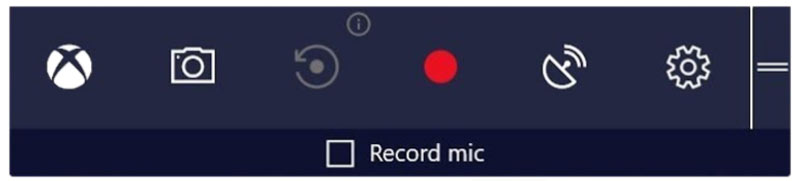
Για να τερματίσετε την εγγραφή, πατήστε Windows + Alt + R ξανά ή κάντε κλικ στο κουμπί διακοπής στο παράθυρο Κατάσταση λήψης.
Οι ηχογραφήσεις σας θα αποθηκευτούν στο συλλαμβάνει φάκελο κάτω από σας Βίντεο βιβλιοθήκη.
Το Xbox Game Bar είναι απίστευτα βολικό για γρήγορες εγγραφές χωρίς να χρειάζεται να εγκαταστήσετε πρόσθετο λογισμικό. Η ενσωμάτωσή του στα Windows εξασφαλίζει μια ομαλή εμπειρία χρήστη, αν και ενδέχεται να μην υπάρχουν προηγμένες δυνατότητες που βρίσκονται σε αποκλειστικό λογισμικό εγγραφής. Επιπλέον, μπορεί να εγγράψει οθόνες μόνο για έως και 4 ώρες.
Εγγραφή οθόνης ArkThinker
Εγγραφή οθόνης ArkThinker είναι ένα ολοκληρωμένο εργαλείο σχεδιασμένο για εγγραφή οθόνης υψηλής ποιότητας. Προσφέρει προηγμένες λειτουργίες όπως προγραμματισμένη εγγραφή, εργαλεία επεξεργασίας και διάφορες μορφές εξόδου, καθιστώντας το ιδανικό για επαγγελματική χρήση. Διαθέτει ξεχωριστές λειτουργίες εγγραφής, όπως συσκευή εγγραφής παιχνιδιών, συσκευή εγγραφής webcam, συσκευή εγγραφής βίντεο και πολλά άλλα, για τη λήψη της οθόνης του φορητού υπολογιστή.
Κατεβάστε και εγκαταστήστε το ArkThinker Screen Recorder από τον επίσημο ιστότοπο στον υπολογιστή σας με Windows.
Για να το επιβεβαιώσετε, επιλέξτε την περιοχή εγγραφής σε πλήρη οθόνη ή προσαρμόζοντας τη σταθερή περιοχή ή το παράθυρο.
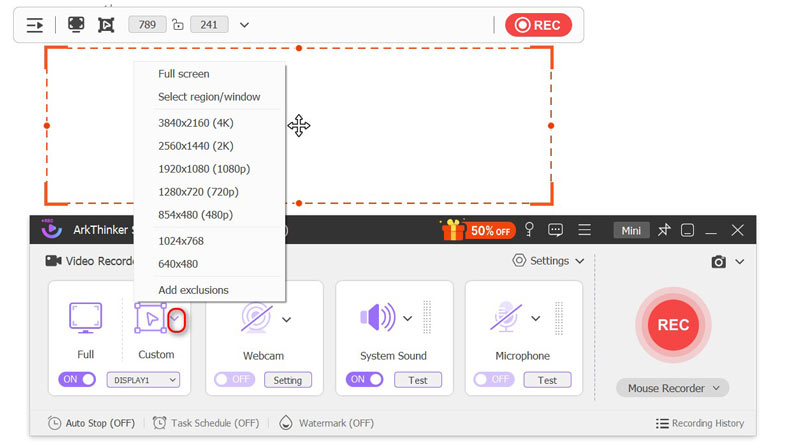
Για τις ρυθμίσεις ήχου, μπορείτε να κάνετε εναλλαγή μεταξύ τους Ήχος συστήματος ή Μικρόφωνο ή και τα δύο ανάλογα με τις ανάγκες σας.
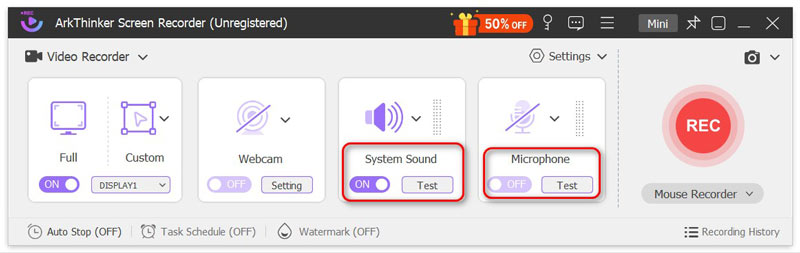
Μόλις ολοκληρωθούν οι παραπάνω ρυθμίσεις, κάντε κλικ REC για να ξεκινήσετε την εγγραφή της οθόνης σας στον φορητό υπολογιστή HP. Κατά την εγγραφή μιας οθόνης, η αιωρούμενη γραμμή εργαλείων παρέχει δυνατότητες επεξεργασίας για την επεξεργασία του αρχείου εγγραφής σε πραγματικό χρόνο.
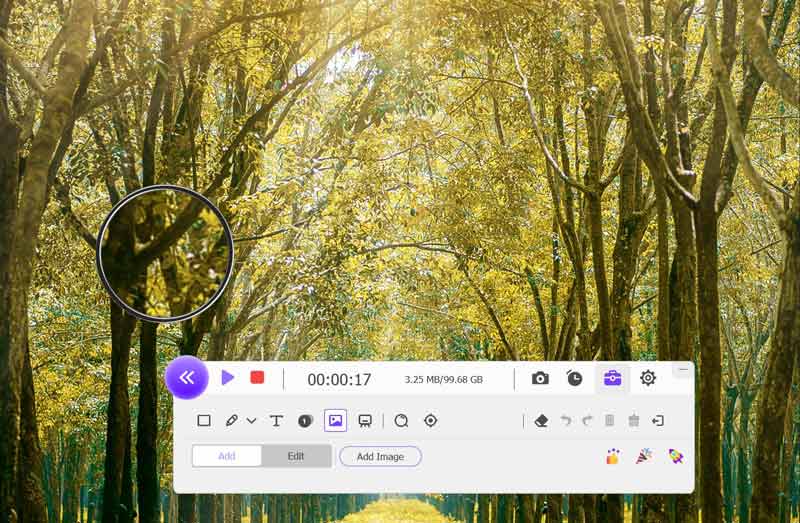
Για να σταματήσετε την εγγραφή της οθόνης, απλώς κάντε κλικ στο κουμπί διακοπής και αυτό θα σας οδηγήσει στο παράθυρο προεπισκόπησης. Εδώ, μπορείτε να επεξεργαστείτε το αρχείο εγγραφής βίντεο περικόπτοντας, συγχωνεύοντας ή προσθέτοντας περισσότερες δυνατότητες επεξεργασίας.
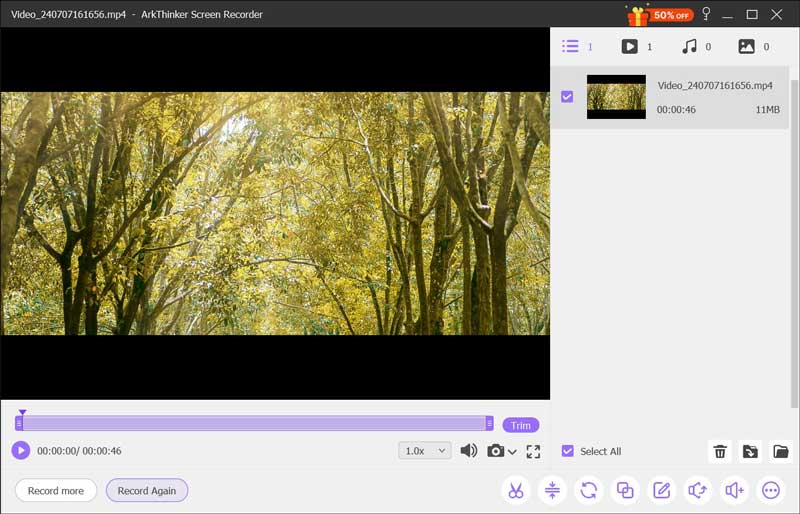
Το ArkThinker Screen Recorder παρέχει ένα πλούσιο σύνολο δυνατοτήτων, καθιστώντας το ένα ισχυρό εργαλείο τόσο για βασικές όσο και για προηγμένες ανάγκες εγγραφής οθόνης. Η φιλική προς τον χρήστη διεπαφή και οι δυνατότητες επεξεργασίας δικαιολογούν την επένδυση, ειδικά για επαγγελματίες χρήστες.
OBS Studio
OBS, ή Open Broadcaster Software, είναι ένα ισχυρό εργαλείο ανοιχτού κώδικα που μπορεί να χρησιμοποιηθεί ως συσκευή εγγραφής οθόνης σε υπολογιστές HP. Είναι δημοφιλές για την ευελιξία και τις επιλογές προσαρμογής του, επιτρέποντας στους χρήστες να καταγράφουν και να αναμειγνύουν βίντεο και ήχο υψηλής ποιότητας σε πραγματικό χρόνο. Με το OBS, μπορείτε να εγγράψετε ολόκληρη την οθόνη σας, συγκεκριμένα παράθυρα ή ακόμα και να χρησιμοποιήσετε πολλές πηγές όπως κάμερες και μικρόφωνα, καθιστώντας το ιδανικό για τη δημιουργία εκπαιδευτικών προγραμμάτων, ροής παιχνιδιών ή οποιουδήποτε τύπου περιεχομένου που απαιτεί εγγραφή οθόνης. Όσον αφορά τις συσκευές HP, τόσο οι αρχάριοι όσο και οι έμπειροι χρήστες στρέφονται σε αυτήν λόγω της διαισθητικής διεπαφής και του πλούτου των δυνατοτήτων της.
Στον φορητό υπολογιστή σας, πραγματοποιήστε λήψη και εγκατάσταση του OBS Studio από τον επίσημο ιστότοπο.
Κάντε κλικ στο Προσθήκη κουμπί κάτω από το Σκηνές πλαίσιο για να ανοίξετε το OBS Studio και να ξεκινήσετε μια νέα σκηνή.
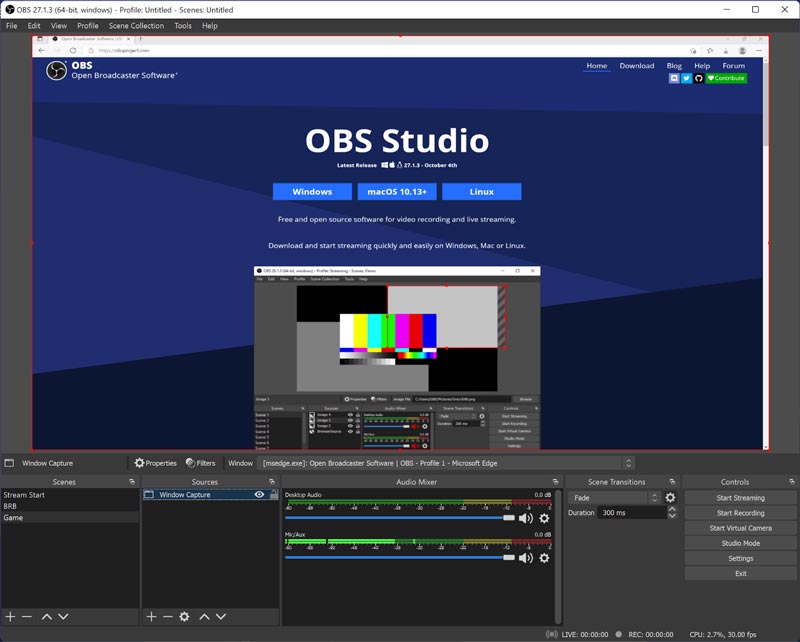
Κάντε κλικ στο κουμπί Συν κάτω από το πλαίσιο Πηγές και επιλέξτε Λήψη οθόνης για να προσθέσετε μια πηγή στη σκηνή.
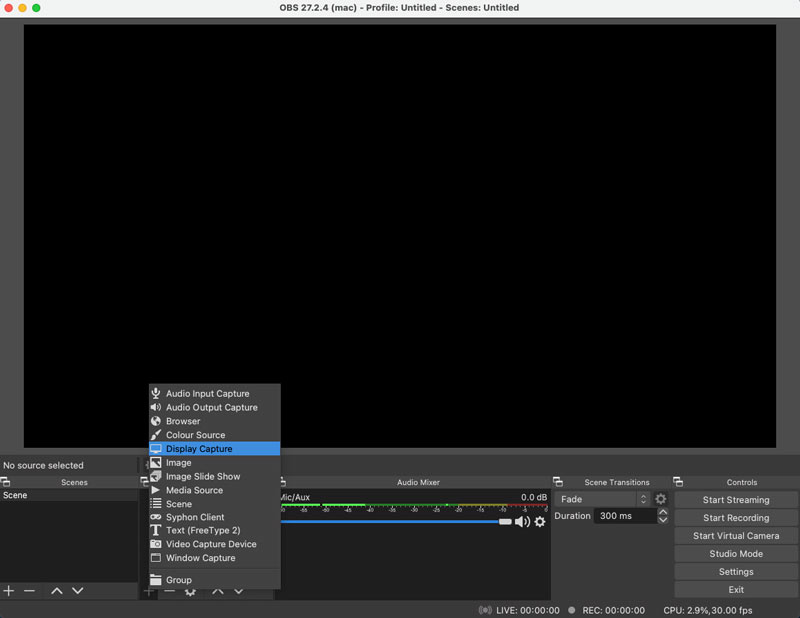
Διαμορφώστε τις ρυθμίσεις εγγραφής μεταβαίνοντας στο Ρυθμίσεις και μετά Παραγωγή για να ορίσετε τη μορφή εξόδου για το αρχείο εγγραφής στον φορητό υπολογιστή σας.
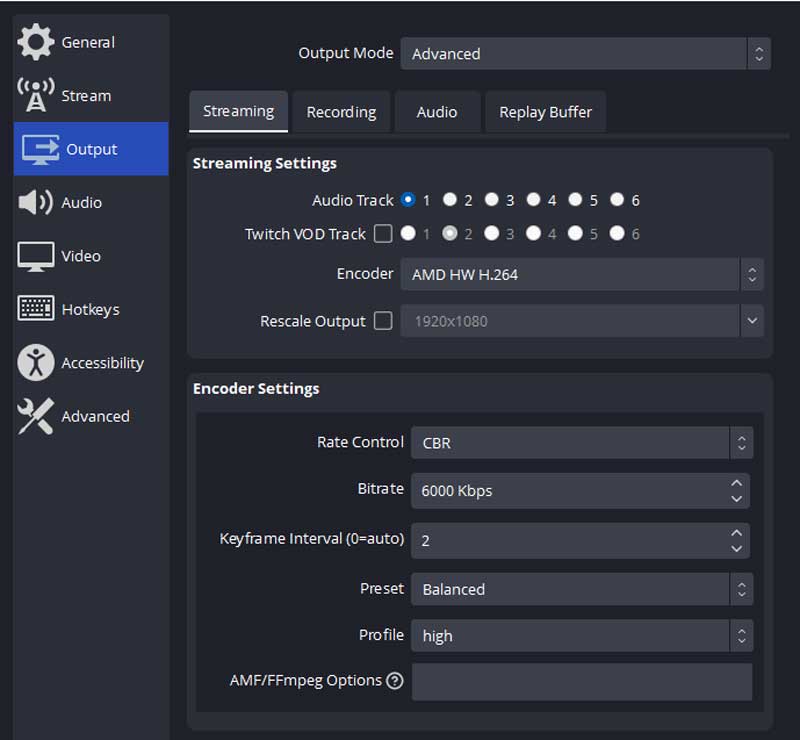
Κάντε κλικ Ξεκινήστε την εγγραφή για να ξεκινήσετε τη λήψη της οθόνης σας.
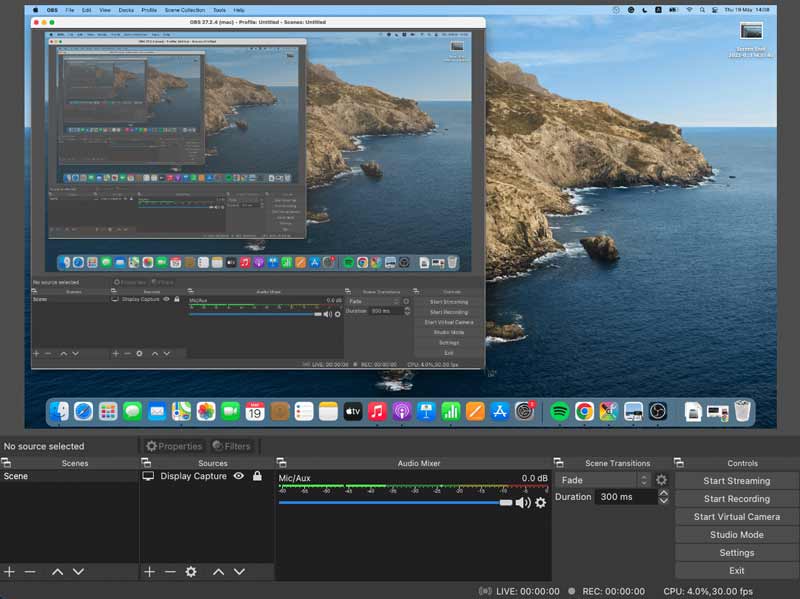
Για να σταματήσετε την εγγραφή, κάντε κλικ Διακοπή εγγραφής για να αποθηκεύσετε την εγγραφή οθόνης στον φορητό υπολογιστή HP.
Το OBS Studio ξεχωρίζει για την εκτεταμένη προσαρμογή και το ισχυρό σύνολο χαρακτηριστικών του. Μπορεί να έχει υψηλότερη καμπύλη εκμάθησης από άλλα εργαλεία, αλλά για έμπειρους χρήστες, παρέχει απαράμιλλο έλεγχο στις εγγραφές σας.
Ηλεκτρονική συσκευή εγγραφής οθόνης ArkThinker
Το ArkThinker προσφέρει επίσης ένα διαδικτυακό εργαλείο εγγραφής οθόνης, το οποίο είναι τέλειο για χρήστες που προτιμούν να μην εγκαταστήσουν λογισμικό. Δωρεάν συσκευή εγγραφής οθόνης ArkThinker Online είναι προσβάσιμο απευθείας από το πρόγραμμα περιήγησής σας, προσφέροντας μια εμπειρία εγγραφής χωρίς προβλήματα. Αυτή είναι μια εντελώς δωρεάν συσκευή εγγραφής οθόνης χωρίς περιορισμούς με βασικές λειτουργίες εγγραφής οθόνης.
Επισκέψου το Δωρεάν συσκευή εγγραφής οθόνης ArkThinker Online ιστοσελίδα στον φορητό υπολογιστή σας HP.
Κάντε κλικ Ξεκινήστε την εγγραφή βίντεο και κατεβάστε και εγκαταστήστε το πρόγραμμα εκκίνησης εγγραφής. Μόλις σταματήσει το πρόγραμμα εκκίνησης, εκτελέστε το αμέσως.
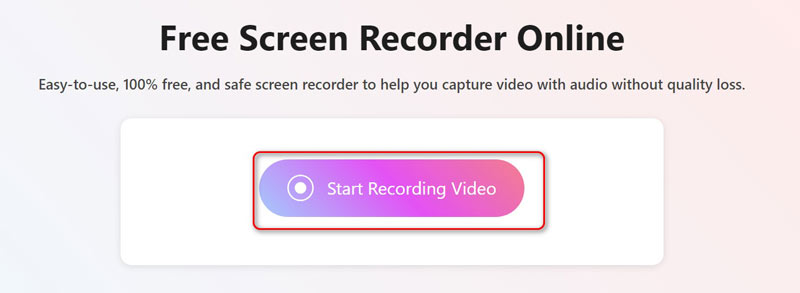
Επιλέξτε την περιοχή εγγραφής (σταθερή περιοχή, προσαρμοσμένη περιοχή ή πλήρη οθόνη) και διαμορφώστε τον ήχο (Ομιλητής ή Μικρόφωνο) ρυθμίσεις για την οθόνη που θέλετε να εγγράψετε.
Εάν θέλετε να εγγράψετε μια κάμερα web, εδώ, απλώς ενεργοποιήστε την επιλογή.
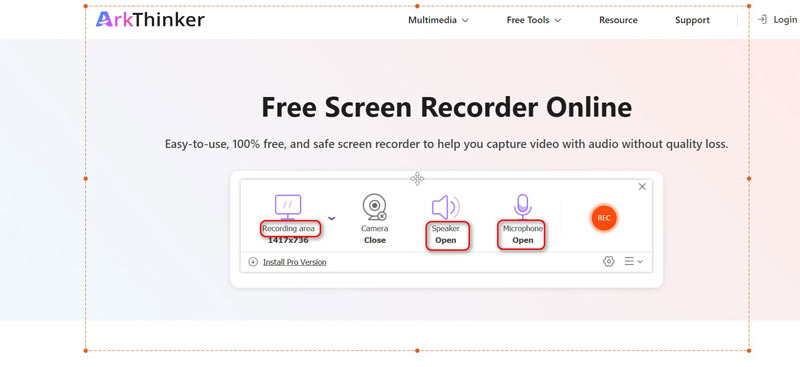
Κάντε κλικ στο REC κουμπί για να ξεκινήσει η εγγραφή της οθόνης HP στον υπολογιστή σας.
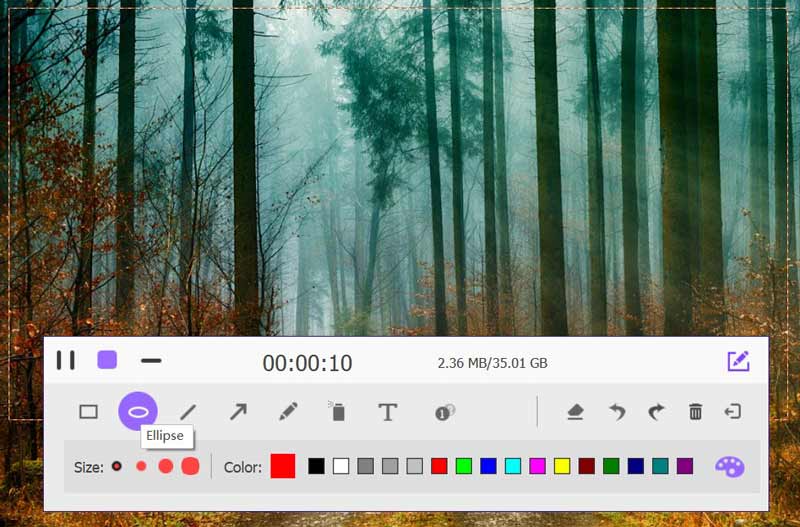
Μόλις τελειώσετε, κάντε κλικ στο κουμπί διακοπής και κατεβάστε το αρχείο εγγραφής. Μόλις κάνετε λήψη του αρχείου εγγραφής, μπορείτε να το ανοίξετε για προεπισκόπηση στη συσκευή σας.
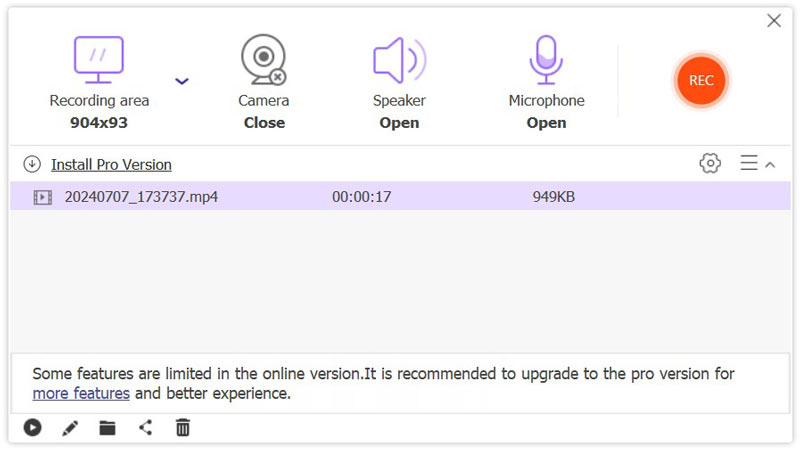
Το ArkThinker Online Screen Recorder είναι μια εξαιρετική επιλογή για γρήγορες εγγραφές εν κινήσει. Είναι ιδιαίτερα χρήσιμο για χρήστες που χρειάζονται μια απλή λύση εγγραφής χωρίς την ανάγκη εγκατάστασης λογισμικού, αν και ενδέχεται να μην υπάρχουν κάποιες προηγμένες δυνατότητες του αντίστοιχου υπολογιστή του.
Μέρος 2. Συχνές ερωτήσεις
Έχει η HP ενσωματωμένη συσκευή εγγραφής οθόνης;
Οι φορητοί υπολογιστές HP δεν διαθέτουν ενσωματωμένη συσκευή εγγραφής οθόνης από προεπιλογή. Ωστόσο, τα Windows 10 και 11, που είναι συνήθως προεγκατεστημένα σε φορητούς υπολογιστές HP, περιλαμβάνουν τη γραμμή παιχνιδιών Xbox, η οποία προσφέρει δυνατότητες εγγραφής οθόνης. Μπορείτε να χρησιμοποιήσετε λογισμικό τρίτων όπως το OBS Studio ή το Camtasia για πιο εξελιγμένη λειτουργικότητα. Μπορείτε να αποκτήσετε πρόσβαση στη γραμμή παιχνιδιών Xbox κρατώντας πατημένο το Windows + G κλειδί.
Πώς μπορώ να κάνω εγγραφή οθόνης στον φορητό υπολογιστή HP μου δωρεάν;
Η εγγραφή οθόνης στον φορητό υπολογιστή HP σας μπορεί να γίνει δωρεάν χρησιμοποιώντας το OBS Studio ή την ενσωματωμένη γραμμή παιχνιδιών Xbox στα Windows.
Ποιο είναι το καλύτερο λογισμικό εγγραφής οθόνης για φορητούς υπολογιστές HP;
Ποιο πρόγραμμα λήψης οθόνης είναι καλύτερο για εσάς θα εξαρτηθεί από τις απαιτήσεις σας. Ενώ το OBS Studio επιτρέπει σημαντική προσαρμογή, το ArkThinker Screen Recorder προσφέρει προηγμένη λειτουργικότητα για επαγγελματική χρήση και το Xbox Game Bar είναι ιδανικό για γρήγορες εγγραφές.
Μπορώ να κάνω εγγραφή οθόνης χωρίς λήψη λογισμικού;
Πράγματι, μπορείτε να εγγράψετε την οθόνη σας απευθείας από το πρόγραμμα περιήγησής σας χρησιμοποιώντας το ArkThinker Online Screen Recorder και δεν χρειάζεται καν να κάνετε λήψη λογισμικού.
συμπέρασμα
Η εγγραφή οθόνης σε φορητό υπολογιστή HP είναι απλή με τα κατάλληλα εργαλεία. Είτε χρησιμοποιείτε την ενσωματωμένη γραμμή παιχνιδιών Xbox, λογισμικό τρίτων όπως το ArkThinker Screen Recorder ή OBS Studio, είτε ένα διαδικτυακό εργαλείο, κάθε μέθοδος προσφέρει μοναδικές δυνατότητες για να καλύψει τις ανάγκες εγγραφής σας. Επιλέξτε αυτό που ταιριάζει καλύτερα στις απαιτήσεις σας και ξεκινήστε να τραβάτε την οθόνη σας χωρίς κόπο.
Τι γνώμη έχετε για αυτό το post; Κάντε κλικ για να βαθμολογήσετε αυτήν την ανάρτηση.
Εξοχος
Εκτίμηση: 4.8 / 5 (με βάση 408 ψήφοι)
Βρείτε περισσότερες λύσεις
Καλύτερη συσκευή εγγραφής οθόνης 6 για Chromebook 3 καλύτεροι τρόποι για να σας πούμε πώς να κάνετε εγγραφή οθόνης στο Chromebook Πώς να ηχογραφήσετε μια ζωντανή συνομιλία ή μια τηλεφωνική κλήση στο iPhone Τρόπος εγγραφής οθόνης με ήχο σε υπολογιστή Windows 11/10/8/7 Καλύτερη συσκευή εγγραφής παιχνιδιών για καταγραφή παιχνιδιού [Αξιόπιστα εργαλεία + κριτικές] Οι κορυφαίες 6 εφαρμογές και λογισμικό εγγραφής διαλέξεων για χρήστες κινητών και επιτραπέζιων υπολογιστώνΣχετικά άρθρα
- Εγγραφή βίντεο
- Εγγραφή οθόνης με Facecam: Τα καλύτερα εργαλεία εκτός σύνδεσης και διαδικτυακά
- 2024 VSDC Screen Recorder – Τελευταία κριτική & καλύτερη εναλλακτική
- ADV Screen Recorder—Δυνατότητες, οδηγοί και εναλλακτικές λύσεις για υπολογιστή
- Loom Screen Recorder – Ένα αποτελεσματικό και εύκολο στη χρήση εργαλείο
- Αξίζει τη χρήση του Panopto Recorder όταν χρειάζεται να εγγράψετε ένα βίντεο;
- Λεπτομέρειες του Review Vidma Recorder σε τηλέφωνα Android
- Μια ανασκόπηση του IObit Screen Recorder των λεπτομερειών και των δυνατοτήτων του
- Γρήγορη συσκευή εγγραφής βίντεο για Android – Ultimate Review
- Λεπτομερείς κριτικές του ScreenFlow για Mac και Windows PC
- ScreenRec Review: Δωρεάν και δημιουργικό εργαλείο για όλους



